
Ανάγνωση email στο Mail στο Mac
Διαβάστε και απαντήστε σε email από συγκεκριμένες θυρίδες και λογαριασμούς email.
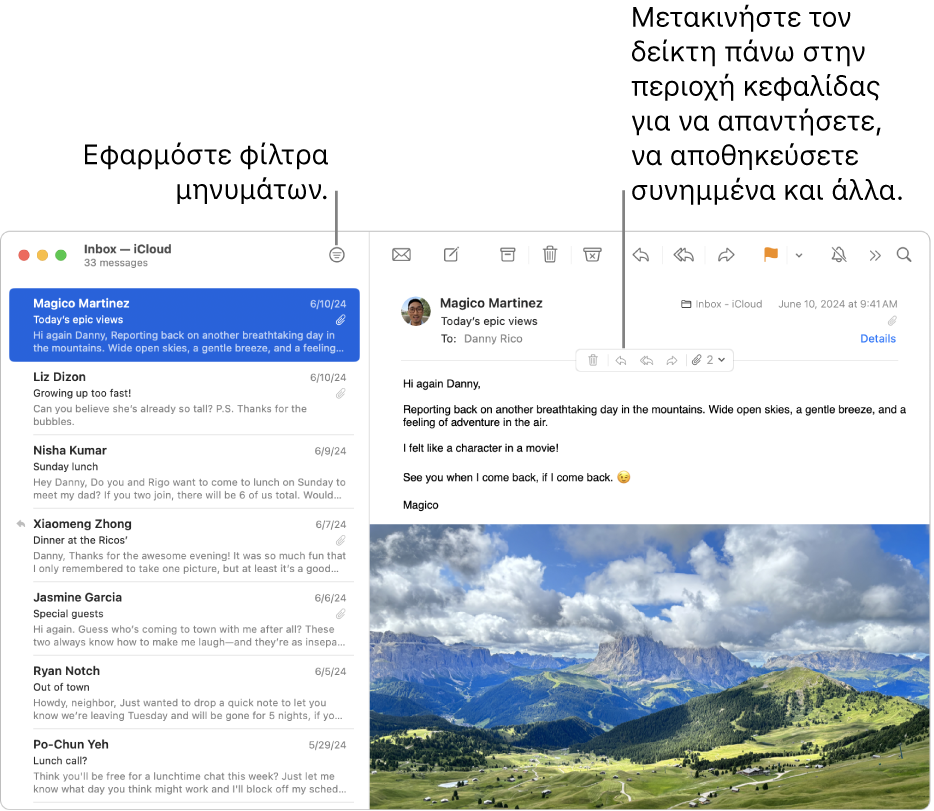
Ανάγνωση και απάντηση σε email
Μεταβείτε στην εφαρμογή «Mail»
 στο Mac σας.
στο Mac σας.Επιλέξτε ένα μήνυμα από τη λίστα μηνυμάτων για να το διαβάσετε.
Για να απαντήσετε, μετακινήστε τον δείκτη πάνω στην κεφαλίδα του μηνύματος και μετά κάντε κλικ στο
 .
.
Μπορείτε να χρησιμοποιείτε φίλτρα για εμφάνιση μόνο συγκεκριμένων μηνυμάτων email, όπως π.χ. τα μη αναγνωσμένα μηνύματα. Δείτε την ενότητα Φιλτράρισμα email στο Mail.
Ανάγνωση μηνυμάτων από συγκεκριμένες θυρίδες ή λογαριασμούς email
Μεταβείτε στην εφαρμογή «Mail»
 στο Mac σας.
στο Mac σας.Κάντε οποιοδήποτε από τα ακόλουθα:
Εμφάνιση μηνυμάτων από μία θυρίδα: Στη γραμμή «Αγαπημένα» ή στην πλαϊνή στήλη του Mail, κάντε κλικ στη θυρίδα.
Εμφάνιση μηνυμάτων από πολλές θυρίδες: Στην πλαϊνή στήλη του Mail, επιλέξτε πολλές θυρίδες.
Εμφάνιση μηνυμάτων από έναν συγκεκριμένο λογαριασμό email: Κάντε κλικ στο
 δίπλα σε μια θυρίδα (για παράδειγμα «Όλα τα εισερχόμενα») στην πλαϊνή στήλη και μετά επιλέξτε έναν λογαριασμό (για παράδειγμα τον λογαριασμό σας στο iCloud).
δίπλα σε μια θυρίδα (για παράδειγμα «Όλα τα εισερχόμενα») στην πλαϊνή στήλη και μετά επιλέξτε έναν λογαριασμό (για παράδειγμα τον λογαριασμό σας στο iCloud).
Ευκολότερη ανάγνωση email
Μεταβείτε στην εφαρμογή «Mail»
 στο Mac σας.
στο Mac σας.Κάντε οποιοδήποτε από τα ακόλουθα:
Κάντε το κείμενο μεγαλύτερο πατώντας Command-σύμβολο συν μέχρι το κείμενο να είναι αρκετά μεγάλο για εσάς. Για να το μικρύνετε, πατήστε Command-σύμβολο πλην.
Προσαρμόστε τη γραμμή εργαλείων του Mail για να προσθέσετε κουμπιά γρήγορης αλλαγής του μεγέθους κειμένου.
Αλλάξτε τη γραμματοσειρά που χρησιμοποιείται για προβολή και σύνταξη μηνυμάτων.
Προβολή συνόψεων email
Αν έχετε Mac με M1 ή μεταγενέστερο, το Apple Intelligence μπορεί να εμφανίζει τα πιο σημαντικά σημεία σε ένα μήνυμα email ή σε μια συνομιλία email. Δείτε την ενότητα Χρήση του Apple Intelligence στο Mail.
Στις Γενικές ρυθμίσεις του Mail, μπορείτε να αλλάξετε το πόσο συχνά θα γίνεται λήψη μηνυμάτων από το Mail.